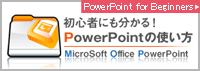ショートカットキー一覧です。
マウスだけじゃなくキーボードも使う事で効率よく作業を進めることができます。
ショートカットキー一覧
ここでは特に使う頻度の高いショートカットを抜粋して紹介します。
| 機能 | 操作キー |
|---|---|
| 太字 | Ctrl + B |
| 斜体 | Ctrl + I |
| 下線 | Ctrl + U |
| 大文字と小文字に変換 | Shift + F3 |
| 英字を大文字に変換 | Ctrl + Shift + A |
| 二重下線をひく | Ctrl + Shift + D |
| 下付き文字 | Ctrl + イコール(=) |
| 上付き文字 | Ctrl + Shift + プラス(+) |
| フォントサイズを1つ小さく | Ctrl + Shift + < |
| フォントサイズを1つ大きく | Ctrl + Shift + > |
| 書式の解除 | Ctrl + Space |
| テキストのコピー | Ctrl + C |
| テキストの切り取り | Ctrl + X |
| テキストの貼り付け | Ctrl + V |
| 形式を選択して貼り付け | Ctrl + Alt + V |
| 書式のみ貼り付け | Ctrl + Shift + V |
| 直前の操作に戻す | Ctrl + Z |
| 直前の操作をやり直す | Ctrl + Y |
| 文書の新規作成 | Ctrl + N |
| 文書を開く | Ctrl + O |
| 文書を閉じる | Ctrl + W |
| ウィンドウを分割 | Alt + Ctrl + S |
| ウィンドウ分割の解除 | Alt + Shift + C |
| 保存 | Ctrl + S |
| 操作を取り消す | Esc |
| 中央揃え | Ctrl + E |
| 右揃え | Ctrl + R |
| 左揃え | Ctrl + L |
| 段落を左からインデント | Ctrl + M |
| 段落のインデントを左から削除 | Ctrl + Shift + M |
| ぶら下げインデントを設定 | Ctrl + T |
| 段落書式を解除 | Ctrl + Q |
| 改行 | Shift + Enter |
| 改ページ | Ctrl + Enter |
| 段区切り | Ctrl + Shift + Enter |
| 著作権記号(コピーライト) | Alt + Ctrl + C |
| 登録商標記号(R) | Alt + Ctrl + R |
| 商標記号 | Alt + Ctrl + T |
| テキストや書式の検索 | Ctrl + F |
| テキストの置換 | Ctrl + H |
| 前の編集箇所に移動 | Ctrl + PageUp |
| 次の編集箇所に移動 | Ctrl + PageDown |
| 印刷レイアウト表示にする | Alt + Ctrl + P |
| アウトライン表示にする | Alt + Ctrl + O |
| 下書き表示にする | Alt + Ctrl + N |
| 1つ左のセル (表内) | Shift + Tab |
| 1つ右のセル (表内) | Tab |
| 行の末尾へ移動 | End |
| 行の先頭へ移動 | Home |
| ウィンドウの先頭へ | Alt + Ctrl + PageUp |
| ウィンドウの末尾へ | Alt + Ctrl + PageDown |
| 上スクロール | PageUp |
| 下スクロール | PageDown |
| 次ページの先頭へ | Ctrl + PageDown |
| 前ページの先頭へ | Ctrl + PageUp |
| ドキュメントの末尾へ | Ctrl + End |
| ドキュメントの先頭へ | Ctrl + Home |